Ya se que todos sabéis ver si tenéis intrusos en vuestra red local y que no voy a reinventar nada, pero tenía el antojo de mejorar un script de conky que hice hace años, en esta entrada lo podéis ver. Me resulta muy cómodo tener ese conky y de un simple vistazo ver quien tengo conectado en mi WiFi.
Por todos es sabido también que es nuestra obligación el tener «blindado» nuestro router lo más posible, con el famoso wps desactivado, el bssid oculto, una buena encriptación, cambiar la contraseña que trae por defecto, los datos de login, etc… Que hoy día cualquier payasete se nos cuela con cualquier script WPSPIN y encima se creen dioses (al menos que queráis tener intrusos a posta para «jugar en casa con Kali Linux <risa malevola> juajuajuuaaaaaa </risa malevola>»).
A lo que vamos, el script anterior solo mostraba las ips locales conectadas y como comento llevaba tiempo queriendo enchularlo y ahora que tengo un par de días en cama me he puesto a ello.
Lo primero que tenemos que tener es a todos nuestros dispositivos con ip estática, los móviles, portátiles, sobremesas, frigoríficos, tablets u cualquier otro aparatejo que se conecte a nuestro router. También doy por hecho que todos sabéis hacerlo.
He escrito un script en bash que usando nmap separamos todas las ips conectadas, cuando llegamos a las conocidas nos tira el nombre del equipo ( las ips estáticas ) y si pilla alguna desconocida la marca como intrusa.
Vemos el script y queda más claro:
Aún me faltan por poner los dos sobremesas, la tablet y el portátil Ibm, pero para probar si funciona me ha valido.
Lo siguiente a hacer es un script en conky que nos muestre la salida de este bashscript que su versión más simple es esta: (prometo mejorarla para que se desactive cuando no estoy en casa, o que solo se active con la red de casa y la del trabajo por ejemplo y que se desactive con las demás)
Ya solo nos faltaría agregarlo a nuestro script de inicio de conky y debería funcionar perfecto
Y el resultado final es este
Y un mini video para que lo veáis en funcionamiento
En la anterior entrada me han pedido la configuración del conky que uso así que aprovecho y las pongo todas aquí, espero que se cuelguen bien.
Saludos





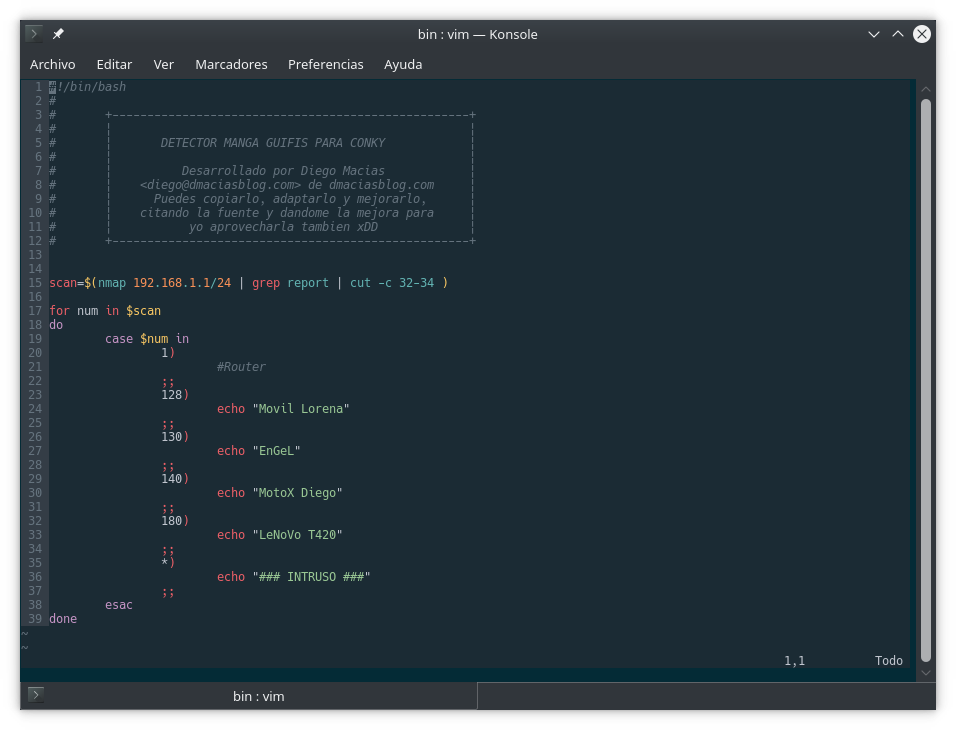
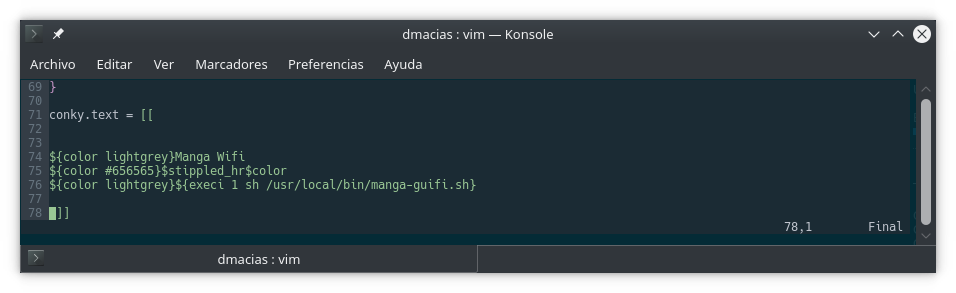
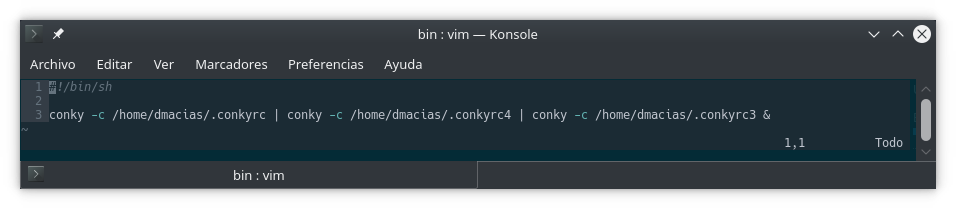
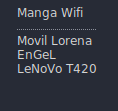
Pingback: Bitacoras.com